Hostwinds Tutoriels
Résultats de recherche pour:
Table des matières
Guide de démarrage rapide de l'hébergement partagé et professionnel
Mots clés: Web Hosting
Vous avez donc acheté l'hébergement et vous vous demandez quelles sont les premières étapes.Ce guide vous aidera sur la façon de commencer votre parcours en explorant CPanel et comment télécharger des fichiers pour votre site Web.Avant de configurer l'hôte, si vous n'avez pas déjà de nom de domaine enregistré, vous devez acheter un domaine.
Comment puis-je vous connecter à mon compte CPanel?
Vous pouvez accéder à votre compte CPanel à l'aide du lien fourni dans l'e-mail de bienvenue qui vous est envoyé après l'achat initial du plan d'hébergement de votre site Web.
Comment puis-je construire mon site?
Il existe une variété de façons et d'outils pouvant être utilisés pour la construction de votre site.Si vous êtes familiarisé avec la manière de coder votre propre site ou d'utiliser un constructeur de sites Web tel que Adobe Dreamweaver ou Adobe Muse, vous pouvez télécharger les fichiers de votre plan dans votre plan d'hébergement.Si vous n'êtes pas trop familier avec des sites ou n'utilisez pas Dreamweaver ou Muse, vous pouvez utiliser l'éditeur de glisser-déposer avec une autre application ou une autre application installée par Softaculous, tels que WordPress pour construire votre site.Des instructions supplémentaires sur la manière dont elles peuvent être utilisées peuvent être trouvées ci-dessous.
Comment télécharger des fichiers?
Option 1: Utilisez l'interface Web du gestionnaire de fichiers
Maintenant que vous êtes connecté à CPanel, cliquez sur le lien qui dit, Gestionnaire de fichiers.
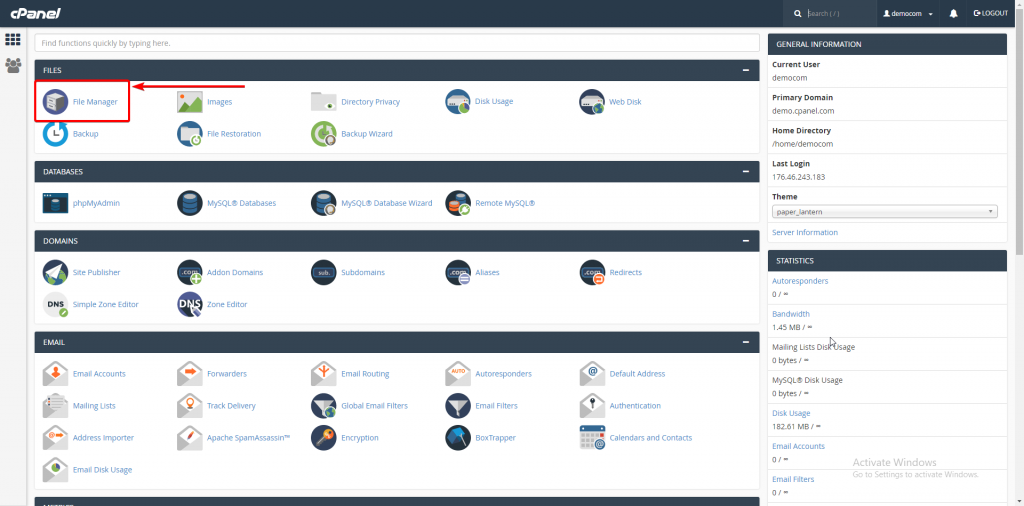
Sélectionner Racine web en dessous de "Les paramètres«En haut à droite, cliquez sur sauvegarder, ou cliquez sur "public_html"Dans le répertoire du gestionnaire de fichiers.
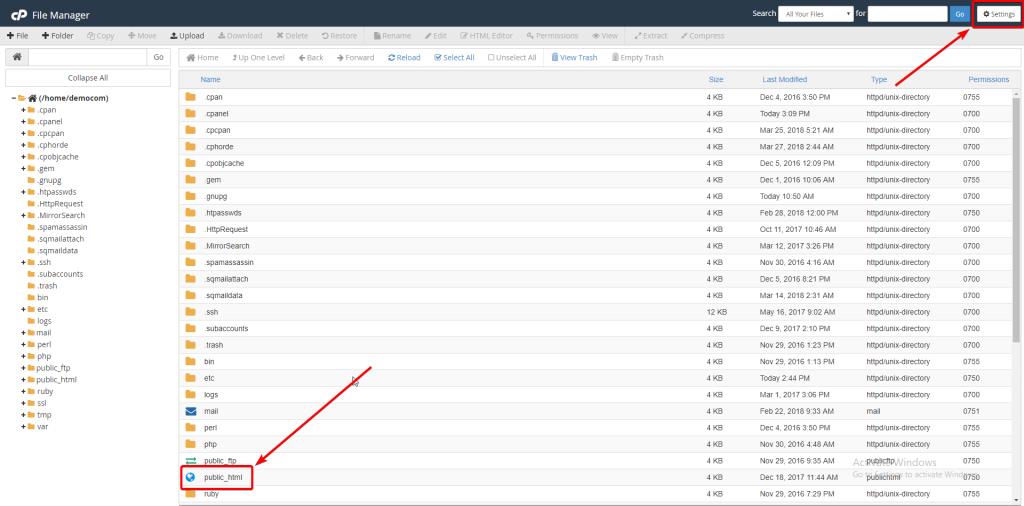
Cliquez sur Télécharger télécharger votre site Web.
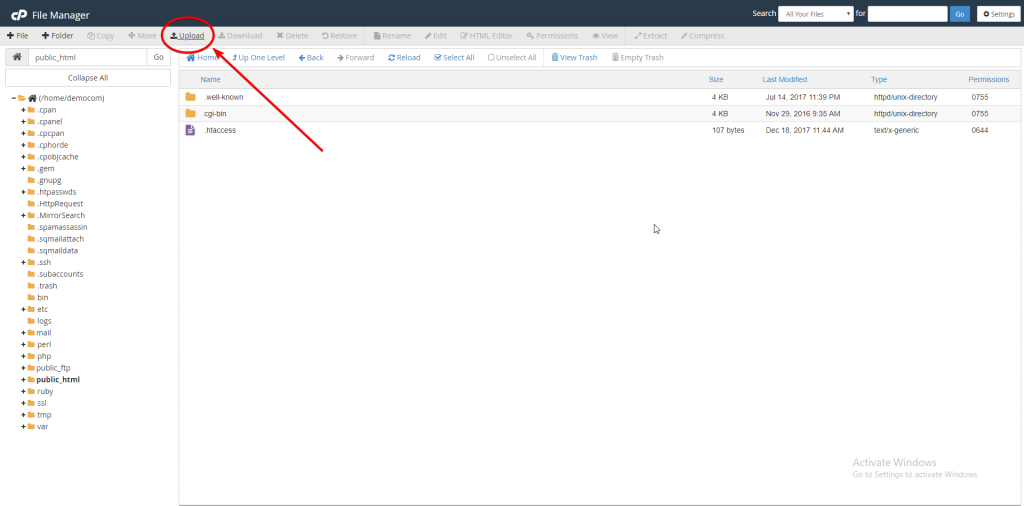
Bon à savoir:
- Les étapes prises pour télécharger des fichiers pour votre site Web peuvent être effectuées à bien des égards.Cependant, il est important de rappeler que l'une de ces options téléchargez vos fichiers de domaine dans le "public_html"Répertoire comme ceci est vos sites ' racine dossier.
- Le téléchargement de fichiers dont la taille est supérieure à 50 Mo à la fois nécessitera FTP (détaillé ci-dessous).
- Une fois les serveurs de noms de domaine propagés, votre site sera entièrement chargé.Pour plus d'informations sur la manière dont cela fonctionne, vous pouvez voir cet article sur la configuration du domaine et de l'hébergement.
- Le gestionnaire de fichiers est idéal pour télécharger des fichiers une à la fois.Cependant, pour télécharger de nombreux fichiers dans la même session, vous souhaitez utiliser un client FTP.
Option 2: Utiliser un client FTP
Nous vous recommandons d'utiliser le client FIERZILLA FTP pour télécharger votre site.
Une fois que FileZilla est installé, connectez-vous à votre compte via FTP:
- Ouverte FileZilla
- Entrez votre temporaire Ftphname ou la adresse IP du plan d'hébergement dans votre message de messagerie de bienvenue
- Ensuite, vous entrerez dans votre Nom d'utilisateur et Mot de passe À partir du message E-mail d'accueil (mêmes détails que votre identifiant CPanel)
- Accédez au public_html Dossier et télécharger votre site
Une fois les serveurs de noms de domaine propagés, votre site sera entièrement chargé.
En utilisant de manière obligatoire pour construire votre site
Certains peuvent ne pas préférer utiliser WordPress ou créer leur site à partir de zéro et veulent quelque chose avec un aspect de glisser-déposer.Heureusement, avec nos plans d'hébergement partagés et d'affaires, il y a le constructeur de site obligatoire qui peut être utilisé.Accessible directement à partir du CPanel, vous pouvez faire glisser votre site sur le contenu de votre cœur pour effectuer facilement votre site.Quand vous êtes satisfait de ce que vous avez, cliquez sur Publier, et votre site ira vivre.
Installation de logiciels via Softaculous
Dans toutes nos packages d'hébergement partagés, d'entreprise et de revendeur, c'est l'installateur d'applications softaculeux.Cet outil puissant est chargé de centaines de scripts logiciels populaires configurés pour une installation rapide et facile.Ceux-ci incluent mais ne sont pas limités à WordPress, Drupal, Joomla, etc.
Création et accès à des comptes de messagerie
De CPanel, il est simple d'ajouter et de vous connecter à de nouveaux comptes de messagerie.Pour créer un nouveau compte de messagerie, cliquez sur le bouton Comptes mail Icône dans votre CPanel et sur la page résultante, remplissez les détails appropriés.
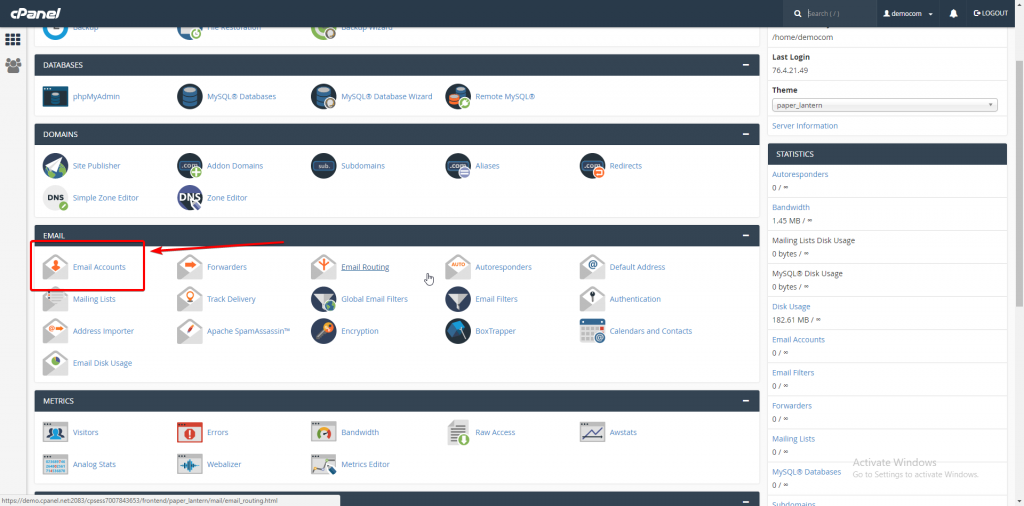
Pour vous connecter aux comptes de messagerie créés, accédez à la même page Comptes de messagerie et vous verrez une liste de vos comptes créés.Clique le "Plus"Menu déroulant à côté du compte en question, puis cliquez sur"Accéder au Webmail"Pour vous connecter. Cela invitera la sélection de la Horde, du cube rond et du courrier d'écureuil. Après avoir sélectionné un modèle de messagerie Web, votre webmail lancera.
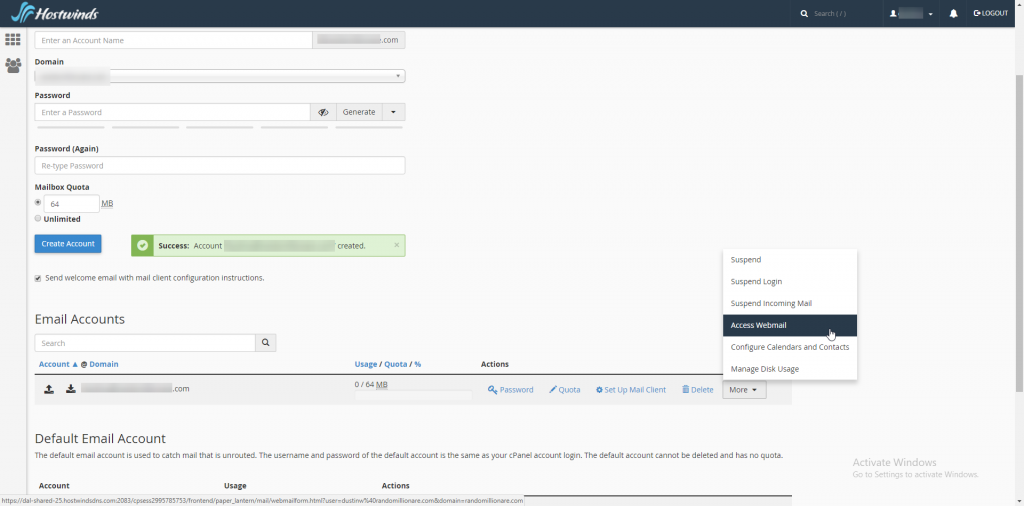
Si vous avez des questions ou si vous souhaitez une assistance, veuillez nous contacter via une chat en direct ou en soumettant un ticket avec notre équipe de support technique.
Tutoriels d'hébergement Web connexes:
- Présentation de Weebly Website Builder Store
- Présentation de l'hébergement professionnel
- Présentation de l'hébergement partagé
Écrit par Hostwinds Team / juin 5, 2021
